 Windows 10 yüklü bir bilgisayarınızda, işletim sisteminin kendisine ait, akıllı depolama özelliği bulunur. Akıllı depolama özelliği, gereksiz dosyaları ve çerezleri temizler, bilgisayar hafızasında yer açar. Bu içeriğimizde sizlerle, Windows 10 akıllı depolama özelliği nedir? Windows 10 akıllı depolama nasıl kullanılır? adım adım paylaşıyor olacağız.
Windows 10 yüklü bir bilgisayarınızda, işletim sisteminin kendisine ait, akıllı depolama özelliği bulunur. Akıllı depolama özelliği, gereksiz dosyaları ve çerezleri temizler, bilgisayar hafızasında yer açar. Bu içeriğimizde sizlerle, Windows 10 akıllı depolama özelliği nedir? Windows 10 akıllı depolama nasıl kullanılır? adım adım paylaşıyor olacağız.
AYRICA: Windows 10 Metin Boyutu Değiştirme Nasıl Yapılır?

AYRICA: Windows 10 Başlangıç Menüsünde En Çok Kullanılan Uygulamaları Gösterme Nasıl Yapılır?
Bilgisayarımızın belki de en çok kullandığımız kısımları, İndirilenler ve Geri Dönüşüm Kutusu klasörleri olabilir. Bu klasörlerde biriken dosyalar, onları silmeyi unuttuğumuzda ya da geciktirdiğimizde, depolama alanlarında yer kaplar ve bu da, bilgisayarınızın verimli çalışma kapasitesini etkileyebilir.
AYRICA: Windows 10 Başlangıçta En Son Yüklenen Uygulamaları Gösterme Nasıl Yapılır?
Windows 10’un akıllı depolama özelliğini kullanarak, geri dönüşüm kutusundaki ve indirilenler klasöründeki dosyaların, belirli aralıklarla otomatik olarak silinmesini sağlayabilirsiniz. Windows 10 akıllı depolama özelliği nasıl kullanılır? dilerseniz hemen anlatmaya başlayalım istiyoruz.
AYRICA: Windows 10 Oyun Modu Açma Nasıl Yapılır?
Windows 10 Akıllı Depolama Özelliği Nedir? Nasıl Kullanılır? Windows 10 Akıllı Depolama Açma - Kapama
- Öncelikle, bilgisayarımızın başlat tuşuna basalım ve akabinde, “Ayarlar” ögesini görüntüleyelim.
AYRICA: Windows 10 Görev Görünümü Nedir? Nasıl Kullanılır? Windows 10 Sanal Masaüstü Oluşturma
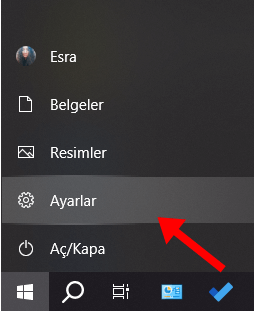
AYRICA: Windows 10 Fare Boyutu ve Fare Rengi Değiştirme Nasıl Yapılır?
- Devam edelim ve ilgili sayfadan, “Sistem” kategorisini tercih edelim.
AYRICA: Windows 10 Klasör Dosyalarının Simgesi Nasıl Değiştirilir?
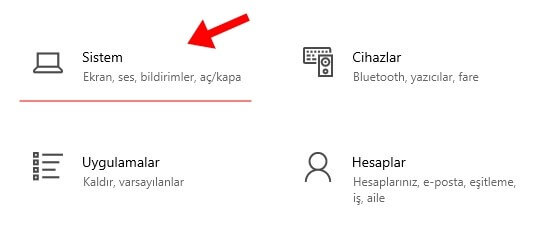
AYRICA: Windows 10 Fotoğrafları Silmek için İzin İsteme Nasıl Yapılır?
- Sistem kategorisinde geldiğimizde, sol menüden, “Depolama” bölümüne geçiş yapalım.
AYRICA: Windows 10 Fotoğraflar Uygulaması Tema Rengi Değiştirme Nasıl Yapılır?
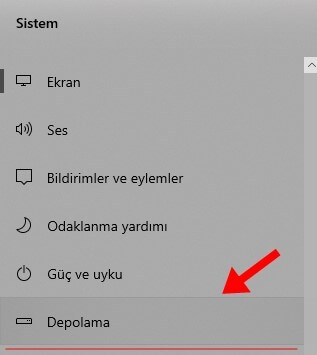
AYRICA: Windows 10 Fotoğraflar Uygulaması ile Resim Yazdırma Nasıl Yapılır?
- Burada, “Akıllı Depolama’yı yapılandır veya şimdi çalıştır” yazan kısma tıklayalım.
AYRICA: Windows 10 Fotoğraflar Uygulaması ile Resim Kırpma Nasıl Yapılır?

AYRICA: Windows 10 Resim Boyutu Küçültme Nasıl Yapılır?
- Akıllı Depolama özelliğini, “Açık” konuma getirelim.
AYRICA: Windows 10 Başlangıçta Çalışan Uygulamaları Kapatma Nasıl Yapılır?
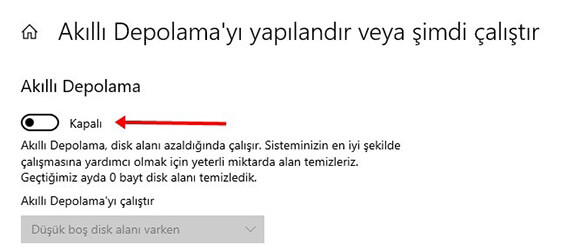
AYRICA: Windows 10 Bilgisayarda VPN Ağı Ekleme Nasıl Yapılır? VPN Kurulumu
- Bu adımdan sonra, akıllı depolama özelliğini çalışır konumda bırakmak istediğiniz zaman aralığını seçmeniz gerekir. Bunun için, “Akıllı Depolama’yı çalıştır” kısmının altından, belirli bir zaman aralığı seçebilirsiniz.
AYRICA: Windows 10 Ters Dönen Ekranı Düzeltme Nasıl Yapılır?
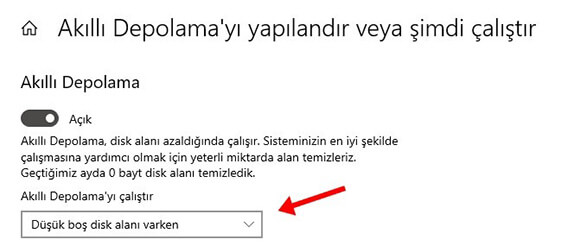
AYRICA: Windows 10 Ses Sürücüsü Güncelleme Nasıl Yapılır? Programsız!
- Akıllı depolama özelliğini; dilerseniz her gün, her hafta veya her ay seçeneklerinden birisini tercih ederek kullanabilirsiniz. Seçmiş olduğunuz seçenek doğrultusunda, örneğin eğer “her hafta” seçeneğini tercih eder iseniz, akıllı depolama özelliği haftada bir gereksiz dosyaları silecektir.
- Ya da, yalnızca depolama alanınızda çok az yer kaldığında, “Düşük boş disk alanı varken” seçeneğini tercih ederek, akıllı depolama özelliğini kullanabilirsiniz. Böylelikle, bilgisayarınızdaki depolama alanı azaldığında, akıllı depolama özelliği, dosya temizleme görevine başlayacaktır.
AYRICA: Windows 10 Varsayılan Depolama Alanı Değiştirme Nasıl Yapılır?
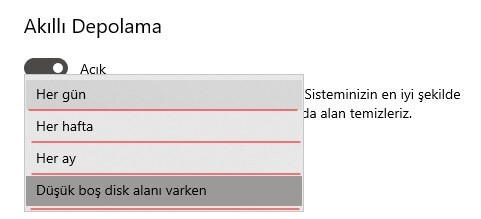
AYRICA: Windows 10 Klavye Dili Değiştirme Nasıl Yapılır?
- Akıllı depolama özelliğini açık konuma getirdikten ve seçili bir zaman belirledikten sonra, hemen aşağı kısımda aktifleşen, “Geçici Dosyalar” bölümüne göz atalım. Geri dönüşüm kutusundaki dosyaların otomatik silinmesini istiyor iseniz, ilgili kutudaki gün (1 – 14 – 30 – 60 gün) seçeneklerinden birisini tercih edebilirsiniz.
- Aynı şekilde, indirilenler klasöründeki dosyaların silinmesini istiyor iseniz, ilgili kutudaki gün (1 – 14 – 30 – 60 gün) seçeneklerinden birisini tercih edebilirsiniz. Örneğin “14 gün” seçeneğini tercih eder iseniz, geri dönüşüm ve indirilenler klasöründeki dosyalarınız 14 günde bir otomatik olarak depolama alanından temizlenir. Hepsi bu kadar…
AYRICA: Windows 10 Masaüstü Simgelerini Büyütme ve Küçültme Nasıl Yapılır?
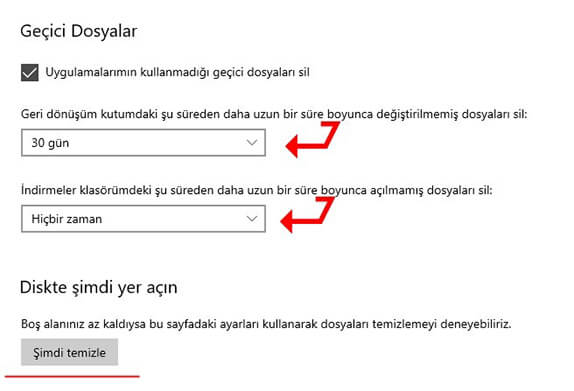
AYRICA: Windows 10'da Metin İmleç Özelleştirme Nasıl Yapılır?
Aklınıza takılabilecek bir diğer husus, “Akıllı depolamayı çalıştırdıktan sonra, acaba önemli dosyalarım silinir mi?” sorusu olabilir. Merak etmeyin, önemli dosyalarınıza hiçbir şey olmaz. Ancak, önemli dosyalarınızı, indirilenler ve geri dönüşüm kutusunda tutmamanız gerekir. Akıllı depolama, bu iki klasördeki dosyaları temizler, bu nedenle önemli dosyalarınıza dokunmaz. Bu içeriğimizde sizlerle, Windows 10 akıllı depolama nedir? Akıllı depolama nasıl kullanılır? detayları ile aktarmaya özen gösterdik. Faydalı olmasını dileriz.









Yorum bulunmamaktadır.